بغض النظر عن جهاز Mac الذي يمتلكه المرء، فإن سيناريوهات فقدان البيانات شائعة جداً ويتعرض لها الناس بغض النظر عن إصدار نظام تشغيل Mac OS X. يعد تلف نظام الملفات أحد الأسباب الرئيسية التي تؤدي إلى خسائر ضخمة في البيانات، حتى أجهزة Mac المستندة على سطح المكتب مثل iMac وغيره عرضة لفشل نظام الملفات بسبب مشكلات مثل انقطاع التيار الكهربائي وإطفاء النظام المفاجئ، أو عندما تصبح أقراص التخزين الصلبة قديمة جداً، فإنها الكثير من قطاعاتها تتحول إلى قطاعات تالفة، والتي يفشل رأس القراءة أو الكتابة في قراءتها.
كيفية استعادة ملفات نظام Mac المحذوفة
نظراً لأن نظام الملفات هو الأداة المساعدة الرئيسية التي تدير سجل الملفات الفردية المحفوظة على القرص الصلب، فإن تلفه يؤدي إلى عدم إمكانية الوصول إلى البيانات أو فقدان البيانات في نهاية المطاف، لذلك يمكن أن يكون فقدان ملفاتك وبياناتك الأخرى أمراً محبطاً للغاية. لمساعدتك في مواقف كهذه، فإن برنامج Recoverit Mac data recovery موجود ليسترجع كل بياناتك الهامة. يعمل برنامج استرداد ملفات نظام Mac هذا بشكل مثالي لاستعادة المستندات والصور والموسيقى ومقاطع الفيديو و رسائل البريد الإلكتروني والمجلدات وملفات الأرشيف المحذوفة أو المهيَّئة أو التي يتعذر الوصول إليها وما إلى ذلك من حواسيب Mac المحمولة أو المكتبية وأجهزة التخزين المتعددة، بما في ذلك الأقراص الصلبة الخارجية وذواكر تخزين USB وبطاقات SD وبطاقات الذاكرة والكاميرات الرقمية ومشغلات MP3 أو MP4، وما إلى ذلك.

برنامج استعادة الملفات المحذوفة الآمن والموثوق به
- استرجاع الملفات والصور والصوت والموسيقى ورسائل البريد الإلكتروني المفقودة أو المحذوفة من أي ذاكرة تخزين بفعالية تامة.
- يدعم استرجاع البيانات من سلة المحذوفات، والقرص الصلب، وبطاقة الذاكرة، وقرص USB، والكاميرا الرقمية، وكاميرا الفيديو.
- يدعم استرجاع البيانات بعد الحذف المفاجئ، والتهيئة، وتعطل القرص الصلب، والهجوم الفيروسي، وانهيار النظام.
إذا كنت ترغب باسترجاع البيانات من أي جهاز قابل للإزالة، فصِله بالحاسوب قبل تشغيل البرنامج، ثم انقر فوق رمز تطبيق "Recoverit for Mac" على سطح مكتب جهاز Mac.
- حدد السيناريو
لاستعادة الملفات المحذوفة على نظام Mac، يمكنك تحديد الخيار "Deleted Files Recovery" لبدء تنفيذ استعادة الملفات المفقودة.

- حدد مسار الملفات المفقودة
حدد الموقع الذي فقدت فيه ملفاتك مسبقاً ثم انقر فوق "Start" للمتابعة، ليفحص Recoverit بعدها الملفات المفقودة بسرعة.
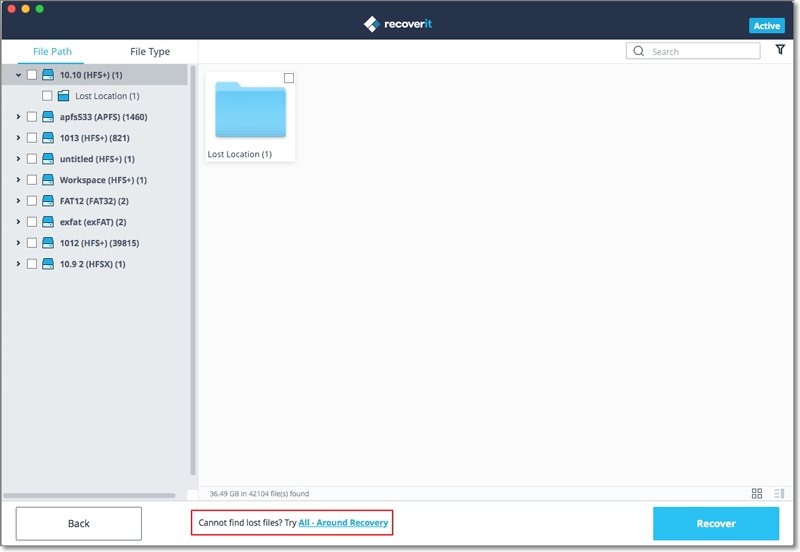
- انتقل إلى وضع الاستعادة الشاملة "All-around Recovery"
وإذا لم تتمكن من العثور على ملفاتك بعد الفحص السريع، ارجع إلى "All-around Recovery" لعرض المزيد من الملفات، ومع ذلك فسوف يستغرق الأمر وقتاً أطول.

- عاين واسترجع ملفاتك المفقودة
عاين الملفات التي أنشِئت بعد الفحص، ثم حدد الملفات التي تريد استعادتها وانقر فوق "Recover" لاستعادتها.
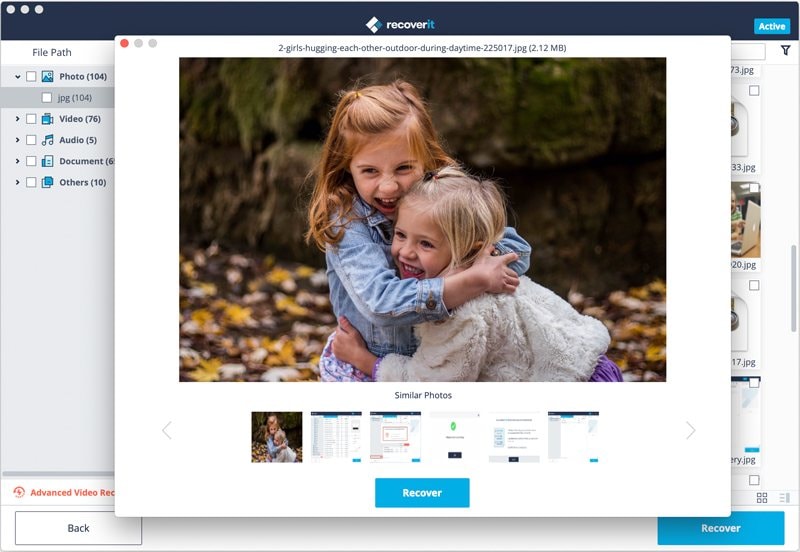
ما هو الخطأ في Mac
- استعد جهاز Mac الخاص بك
- استعادة البيانات الخاصة بك مجانا.
- هل تم استبدال الملفات؟ استعادتها.
- استعادة بطاقة SD المنسقة.
- ما الميزات الأخرى على Mac؟
- إصلاح جهاز Mac الخاص بك
- حذف جهاز Mac الخاص بك

Khalid Abdullahi
contributor Editor
Generally rated4.5(105participated)